Mesterségeszajegy kreatív eszköz, amely textúrákat és érdekes hatásokat adhat a dizájnodhoz. Ebben a tutorialban megtanulod, hogyan adhatsz megcélozott zajt az AffinityPublisherprogramban a dizájnjaid mélységének és karakterének fokozására.
A legfontosabb megállapítások
- A mesterséges zajt alapanyagként vagy minták kidolgozására is felhasználhatod.
- A zaj funkcióhoz való hozzáférés az Affinity Publisher programban a színpanelon keresztül történik.
- Rugalmas beállítások állnak rendelkezésre a zaj intenzitásának az igényeidhez való igazítására.
Lépésről lépésre útmutató
A mesterséges zaj hozzáadásához az Affinity Publisher programban kövesd ezeket az egyszerű lépéseket:
Először nyiss meg egy projektet az Affinity Publisherben, vagy hozz létre egy újat. Használhatsz egy meglévő dokumentumot vagylétrehozhatsz egy üres projektet, attól függően, mit szeretnél létrehozni. Fontos, hogy legyen egy alapdizájnod, amire a zajt alkalmazhatod.
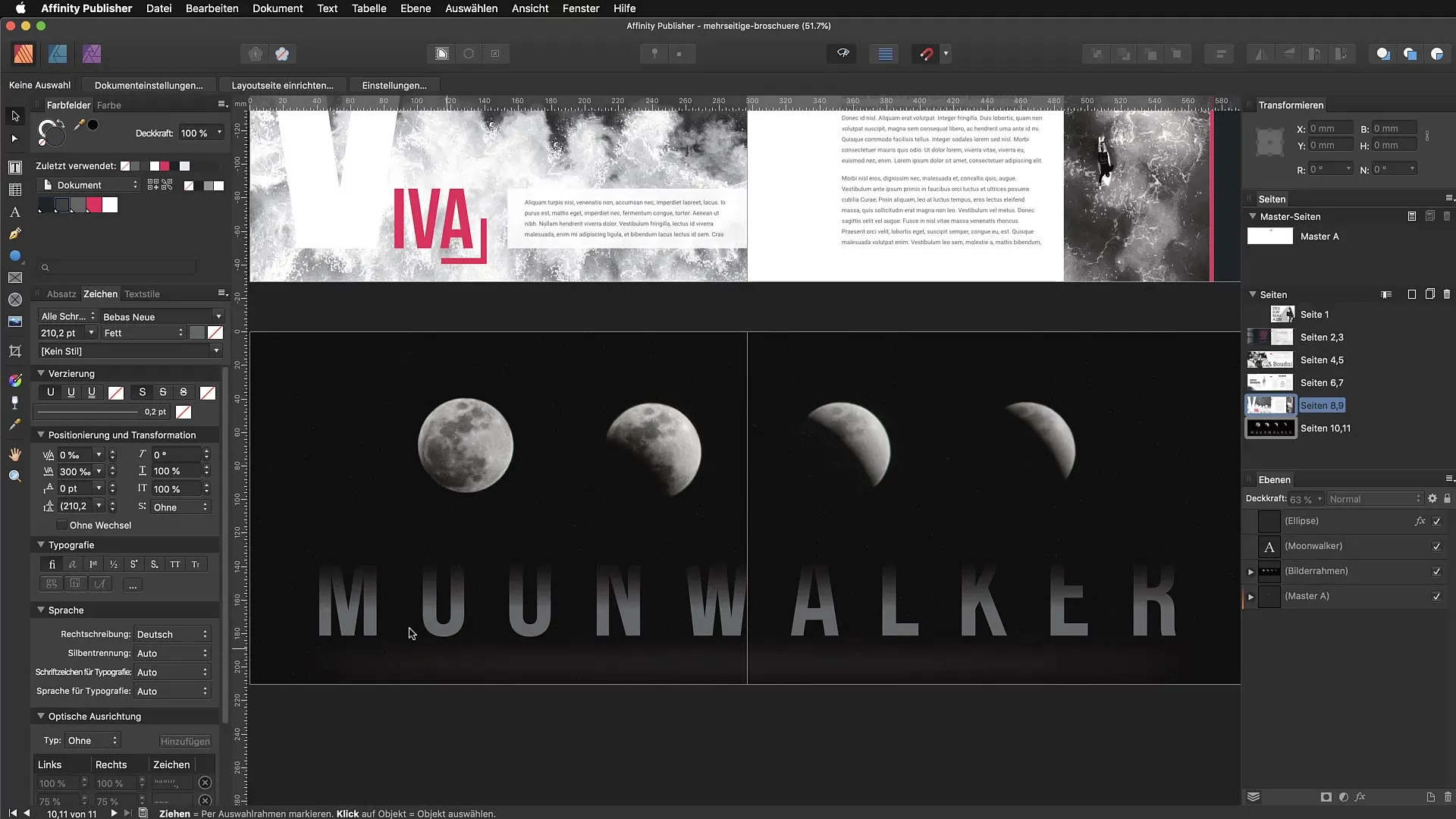
Amint megnyitottad a projektedet, válassz ki egy szövegdobozt, egy téglalapot vagy egy másik formát, amelyre a zajt alkalmazni szeretnéd. A zaj a legjobban azokon az elemen látható, amelyeknek van egy meghatározott színfelületük vagy textúrájuk. Ha egy szövegdobozt választasz, a zaj vizuálisan feloldja a betűtípust és érdekesebbé teszi azt.
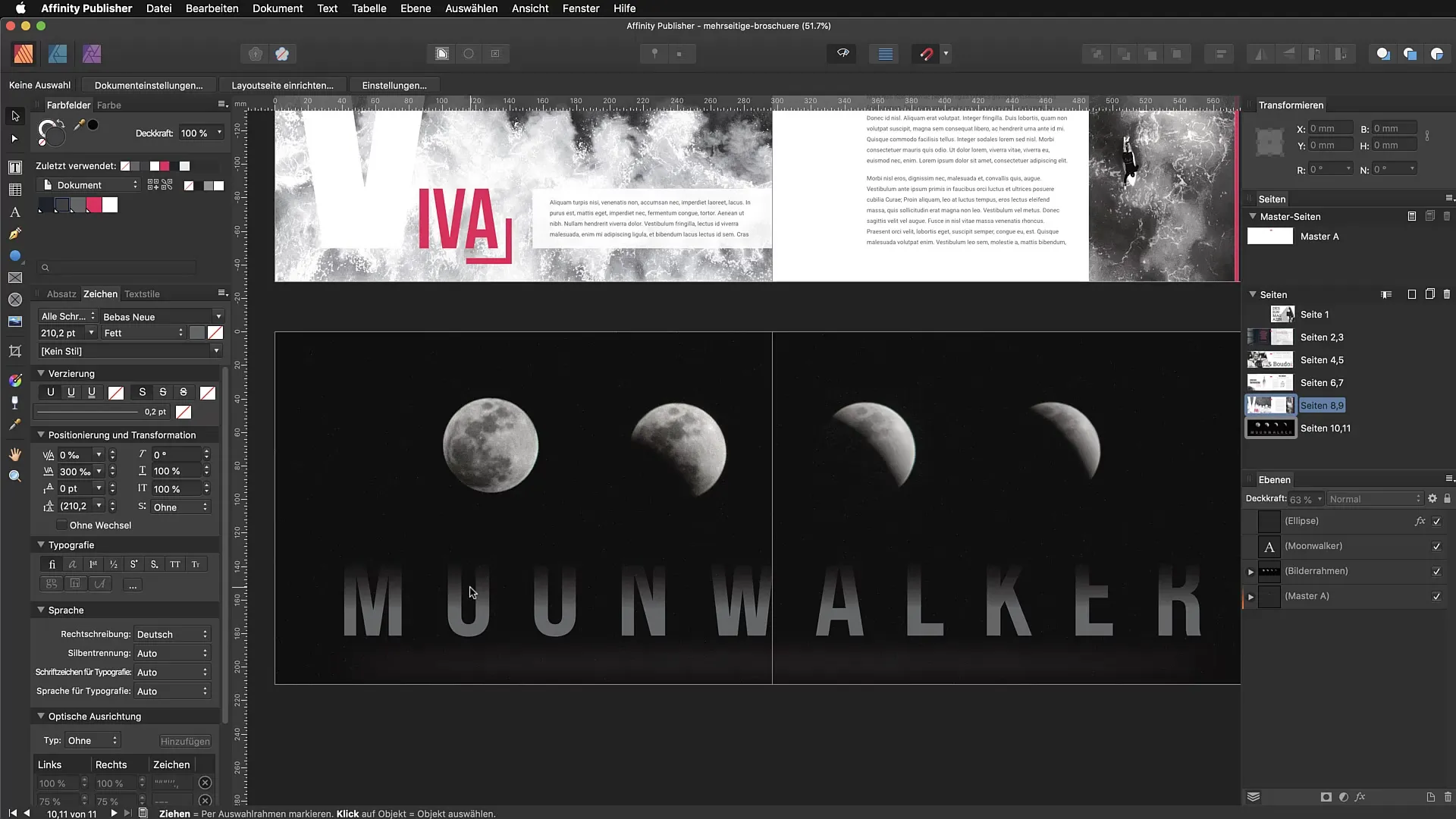
A zaj hozzáadásához nyisd meg a színpanelt. A színpanel az a hely, ahol az összes szín- és dizájnbeállítást elvégezheted a kiválasztott objektumaid számára. Ha a színpanel még nem látható, a „Window” menü alatt aktiválhatod.
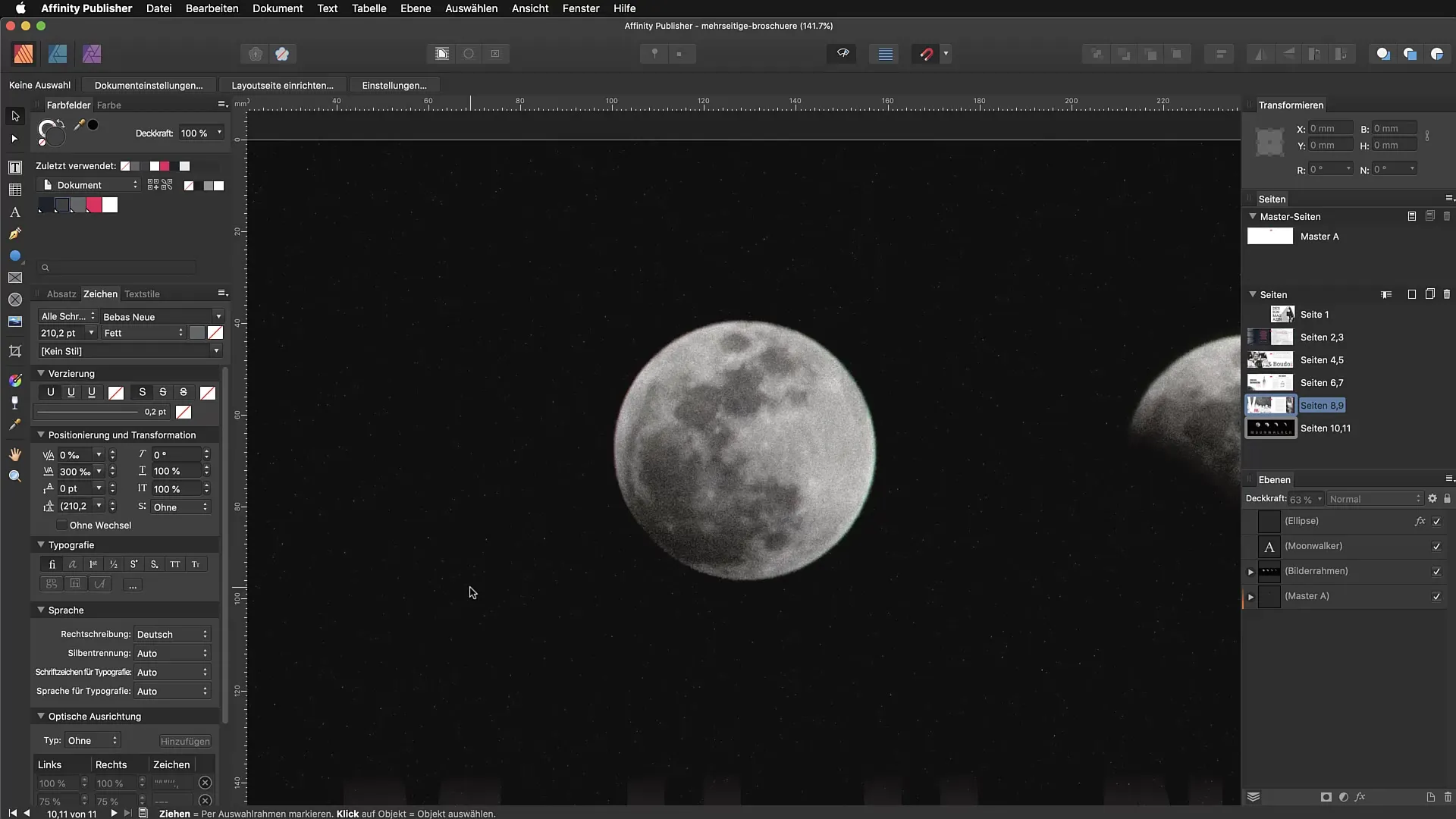
A színpanelben keresd meg a „Átlátszóság” lehetőséget. Általában azt gondolhatnád, hogy itt tudod módosítani az objektum átlátszóságát. Meglepetésként egy kis felugró ablak nyílik, amikor a megfelelő területre kattintasz. Itt találod a „Zaj” beállítást. Érdemes megemlíteni, hogy ezt gyakran figyelmen kívül hagyják, mert ez a funkció jól el van rejtve, de rendkívül hasznos.
Most beállíthatod a zaj intenzitását. Húzd el a csúszkát, hogy kiválaszd a kívánt zajfokot. Az effektus 100%-ig is növelhető, hogy erős zajt hozz létre, vagy válassz egy lágyabb értéket, amely jól illik a dizájnodhoz. A 46% körüli beállítás gyakran jó kiindulópont.
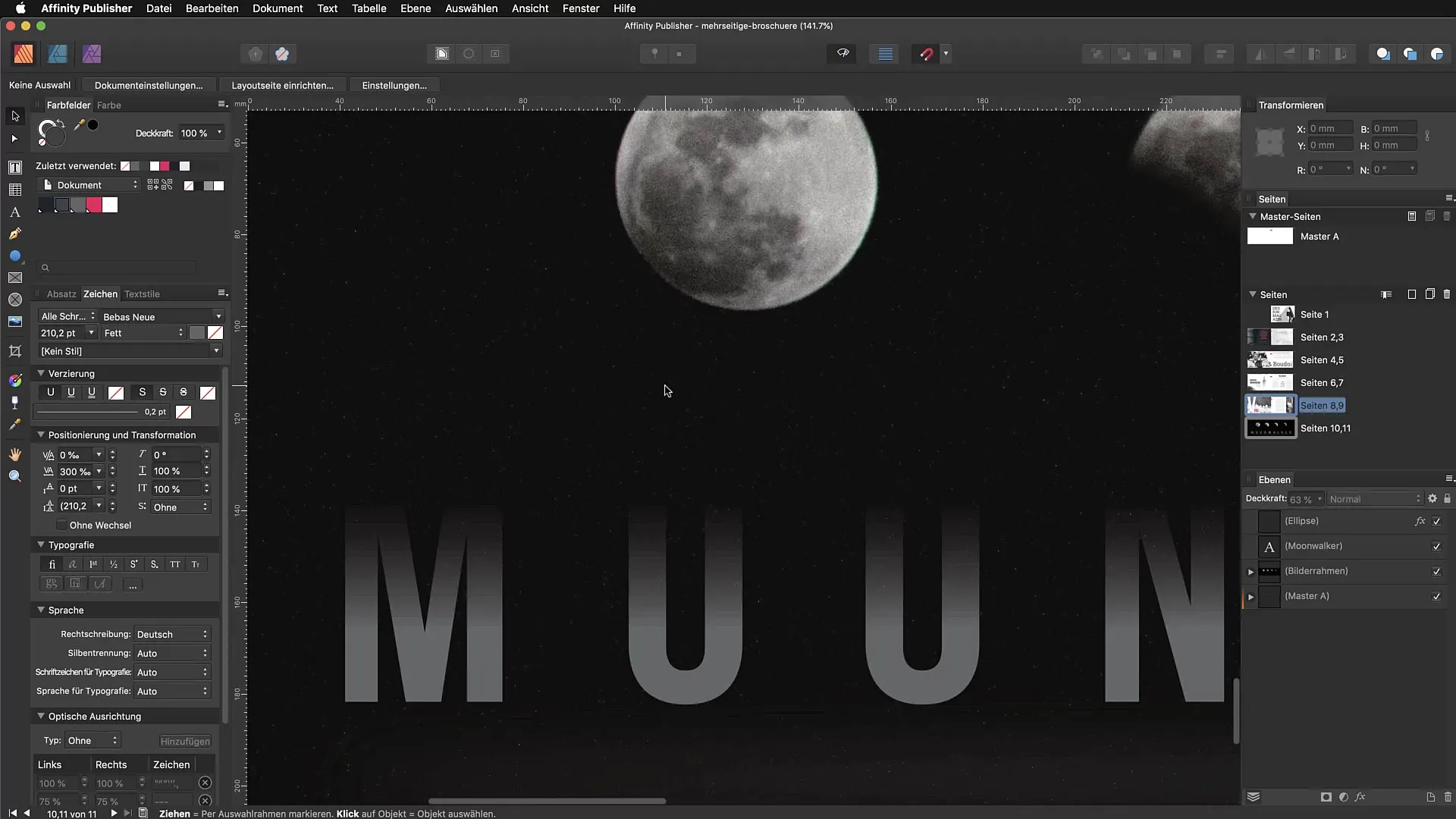
Ha elégedett vagy a beállítással, közvetlenül a kiválasztott elemeden láthatod az eredményeket. Zoomolj be közelebb, hogy jobban lásd a zaj részleteit. Bár a zaj a videó átvitelben nem látható annyira, észlelheted, hogyan befolyásolja a szöveg vagy a felület karakterét.
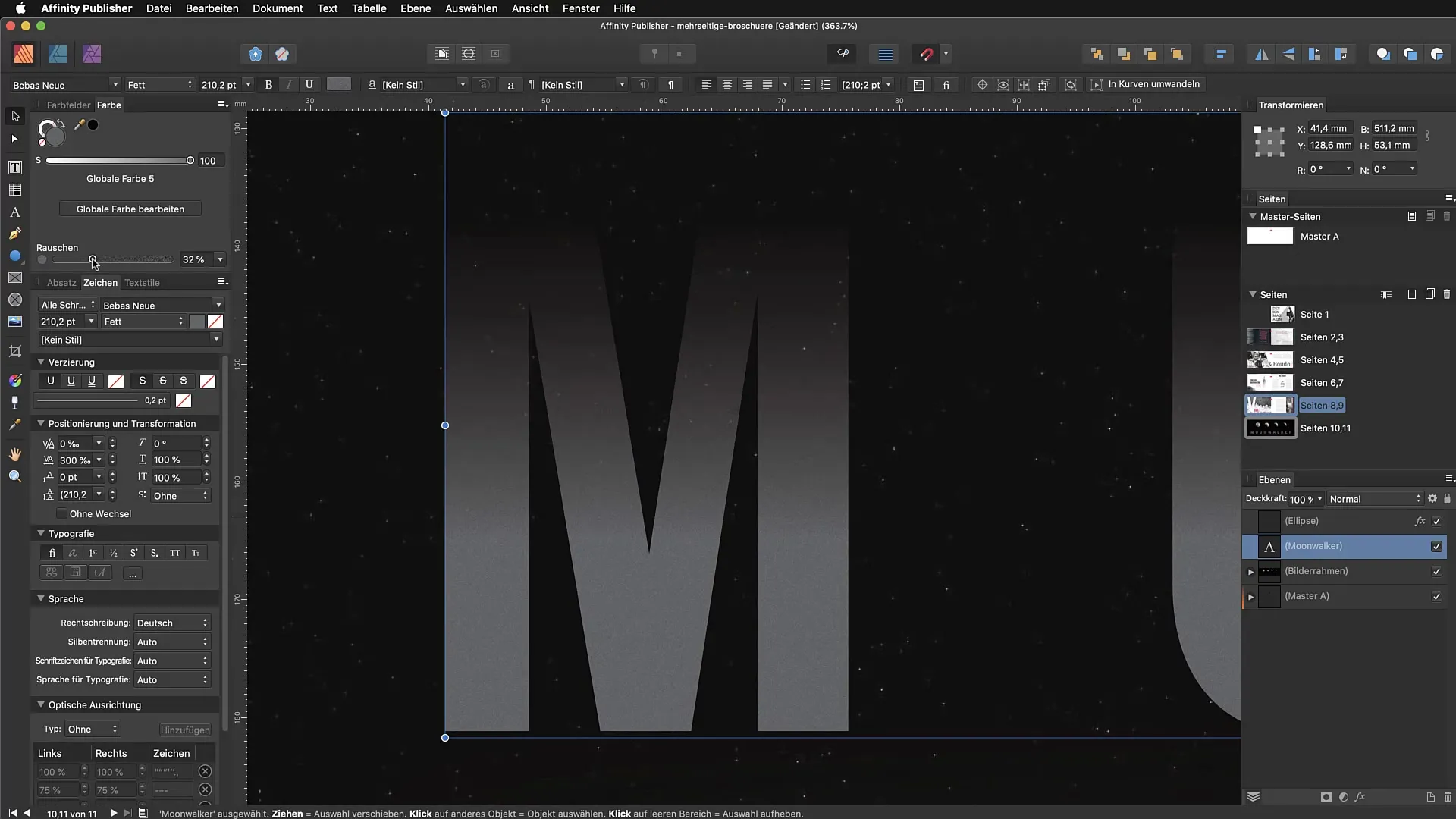
A zaj más elemekre is alkalmazható, például grafikai formákra. Egyszerűen válassz ki egy másik elemet a dizájnodban, és ismételd meg a folyamatot a színpanelen keresztül. Így egységes megjelenést érhetsz el.
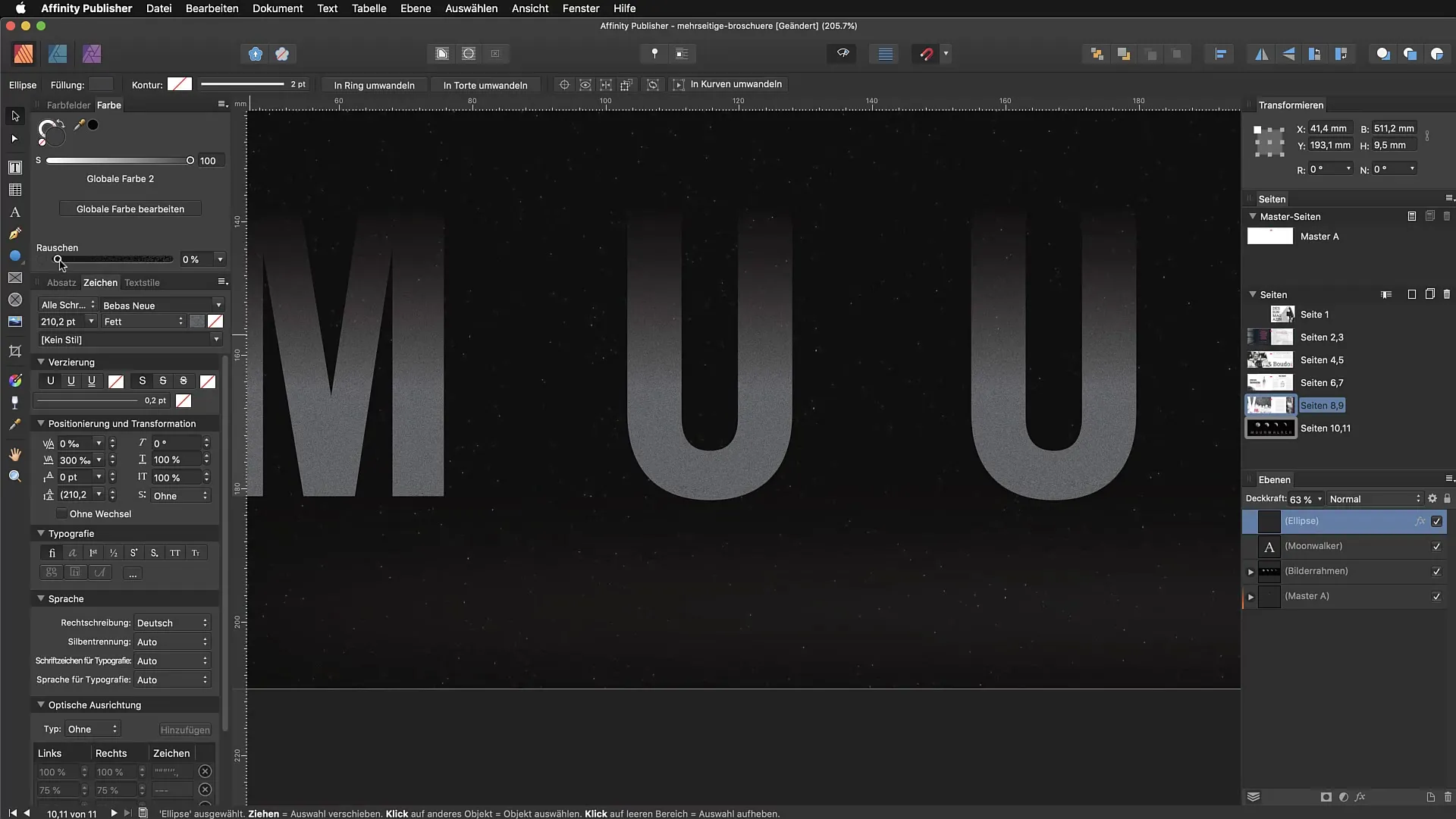
Az mesterséges zaj dizájnokba való beillesztésének egy másik nagyszerű módja, ha fényképekre alkalmazod. Kiválaszthatsz egy képet, és aktiválhatod a zaj funkciót is. A zaj hozzáadása a fényképekhez modern, textúrált hatást ad a képnek, és érdekesebbé teszi azt.
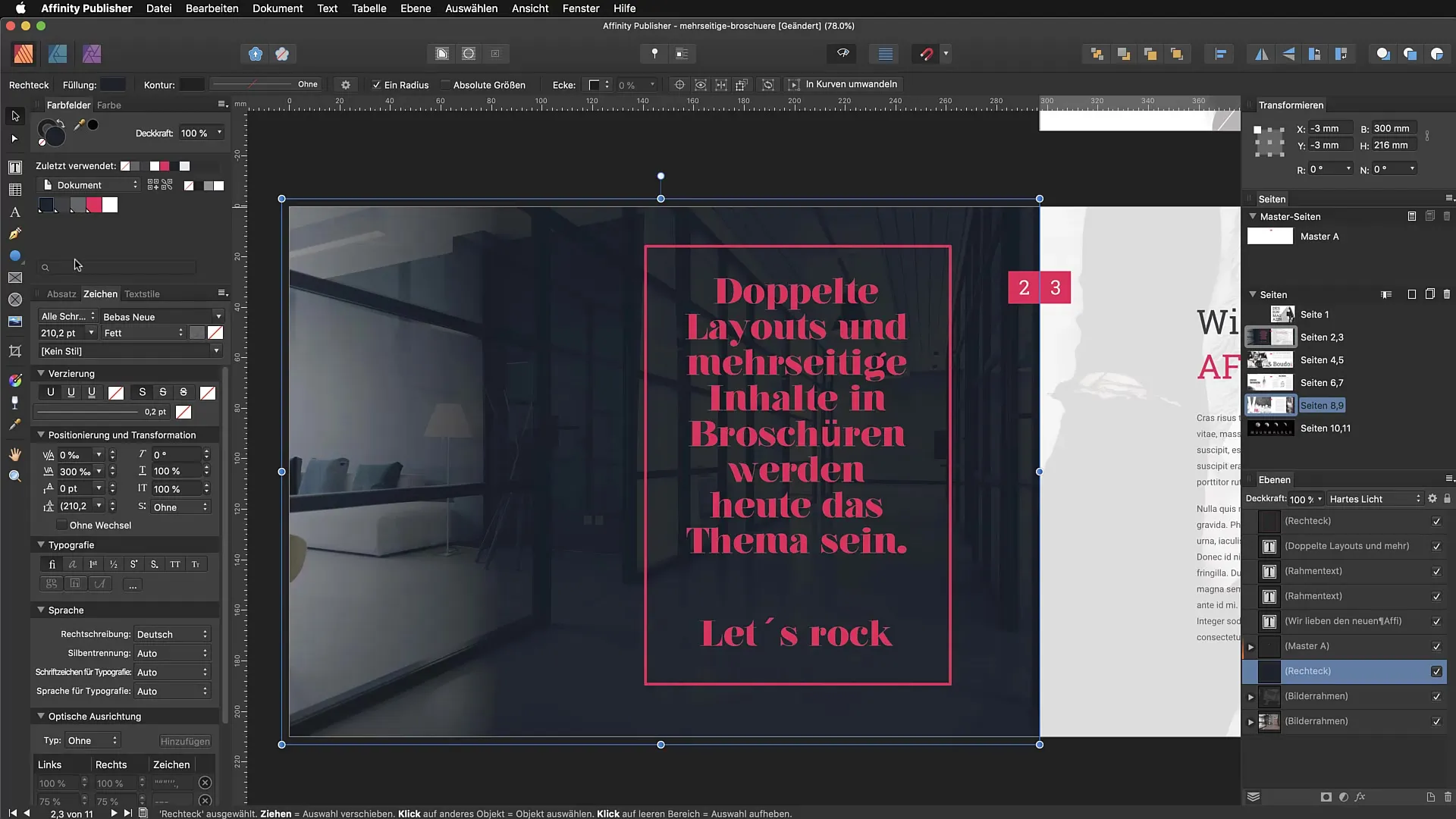
A mesterséges zaj lehetőségei az Affinity Publisher programban sokrétűek. Miközben kísérletezel a beállításokkal, gyorsan kialakul egy érzeted arról, milyen erős vagy diszkrét legyen a hatás. Manapság soktervező alkalmaz zajt, hogy mélységet adjon munkáikhoz, és te is felhasználhatod a gondolataikat a saját dizájnodban.
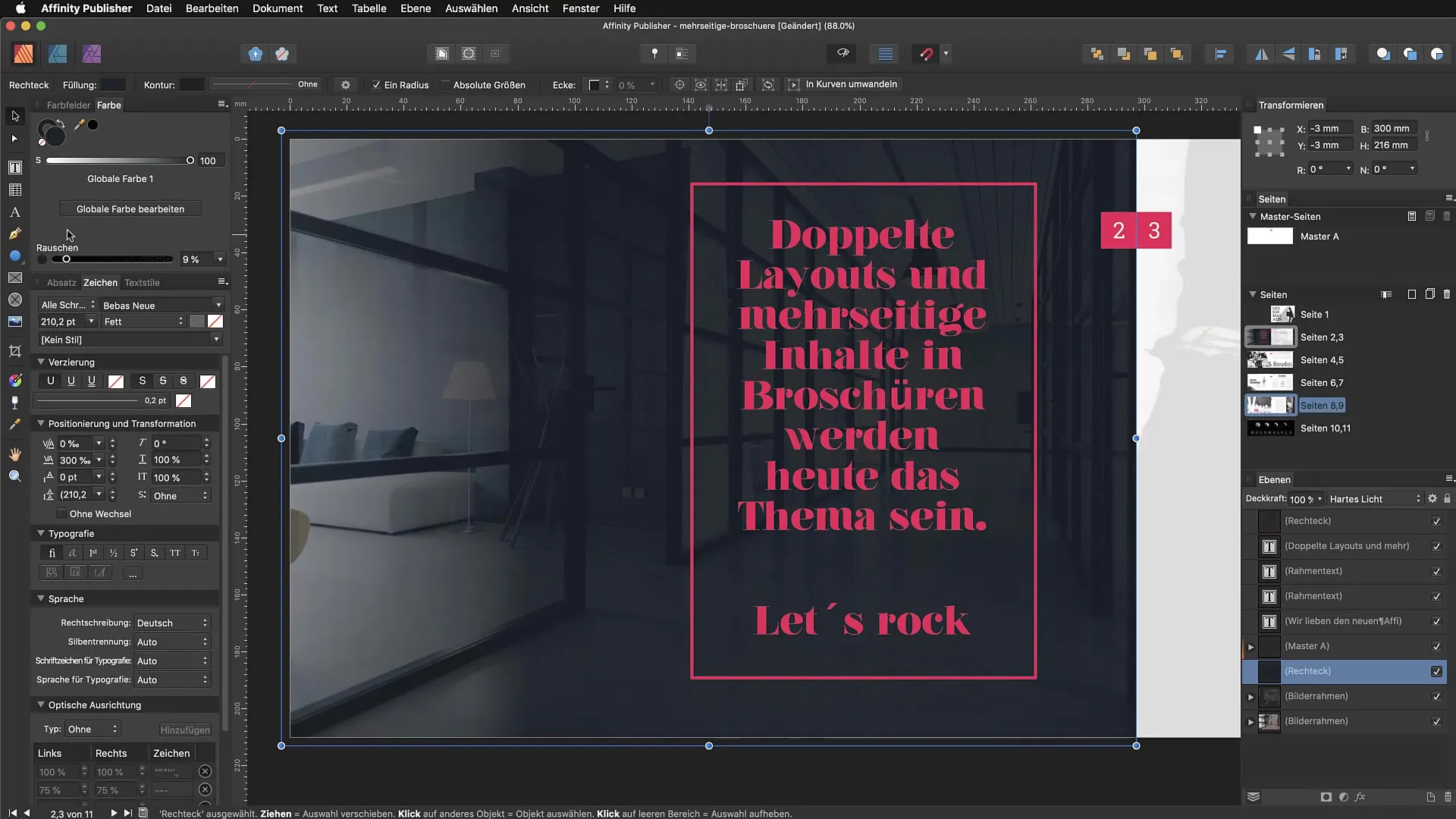
Összefoglalás – Fedezd fel a mesterséges zajt az Affinity Publisherben
Ebben az útmutatóban felfedeztük, hogyan adhatsz mesterséges zajt az Affinity Publisher programban. Használhatod alapanyagként vagy a felületek textúrázására. A folyamat egyszerű, és csak néhány lépést igényel a színpanelen.
GYIK
Hogyan adok zajt az Affinity Publisher programhoz?Nyisd meg a színpanelt, válaszd ki az elemet, kattints az „Átlátszóságra”, és válaszd a „Zaj” lehetőséget a felugró menüből.
Alkalmazhatok zajt fényképeken?Igen, a zaj funkciót képeken is alkalmazhatod, hogy több textúrát adj nekik.
Milyen erős legyen a zaj beállítása?Ez a dizájnodtól függ, a 46% körüli érték gyakran jó kiindulópont.
Vannak kreatív alkalmazási példák a zajra?Igen, a zajt gyakran használják fényképeken és szövegeken, hogy vizuális érdeklődést generáljanak.
Használhatok zajt mintákhoz is?Igen, a zajt mintaként is felhasználhatod a dizájnjaidban.


